
Comment utiliser l'iPhone comme télécommande pour Apple TV ? Avez-vous pensé à cette question? Bien qu'Apple TV ait télécommande physique réelle, La télécommande Siri coûtera 59 $. et la situation qui La télécommande Apple TV ne fonctionne pas. Cela peut arriver parfois. Heureusement, il existe un moyen de contrôler votre télécommande Apple TV sans aucun coût : utilisez votre iPhone comme télécommande Apple TV. Maintenant, explorons la manière de contrôler votre Apple TV sans télécommande. De plus, vous pouvez également apprendre à utiliser des appareils Android pour contrôler Apple TV via une application de télécommande Apple TV.
Table des matières
Utiliser l'iPhone comme télécommande pour Apple TV
Comment contrôler une Apple TV avec un iPhone ? En fait, l'iPhone et l'iPad peuvent tous deux être utilisés comme télécommande Apple. Ici, nous prenons l'exemple de l'iPhone pour vous montrer comment transformer votre iPhone en télécommande pour Apple TV.
Vérifier la version iOS.
Pour fréquent Version iOS Les mises à niveau, différentes versions ont différentes manières d'opérer, vous devriez donc vérifier votre version iOS en premier.
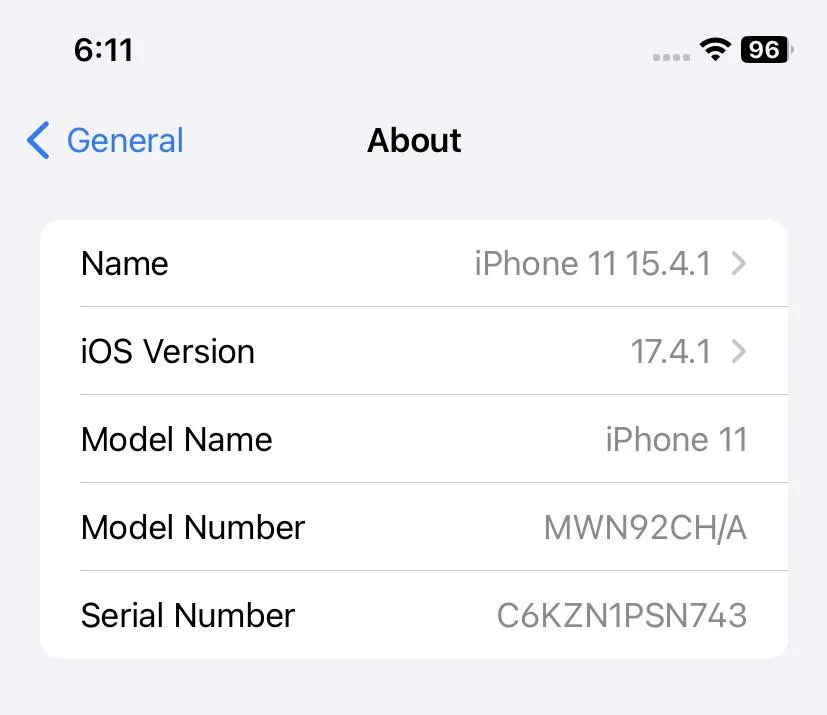
Comment trouver votre iOS version:
Étape 1. Open the Paramètres Appli et touchez Général.
Étape 2. Appuyez sur le À propos En haut de la page Générale.
Étape 3. Vérifiez la version actuelle d'iOS.
Si vous avez un iPhone avec iOS 12 ou ultérieur, ou un iPad avec iPadOS 13 ou ultérieur, la télécommande Apple TV sera automatiquement activée lors de la connexion avec Apple TV. Cependant, si vous possédez un appareil mobile iOS plus ancien, vous devez activer manuellement la télécommande Apple TV depuis les paramètres.
Ajouter la télécommande Apple TV
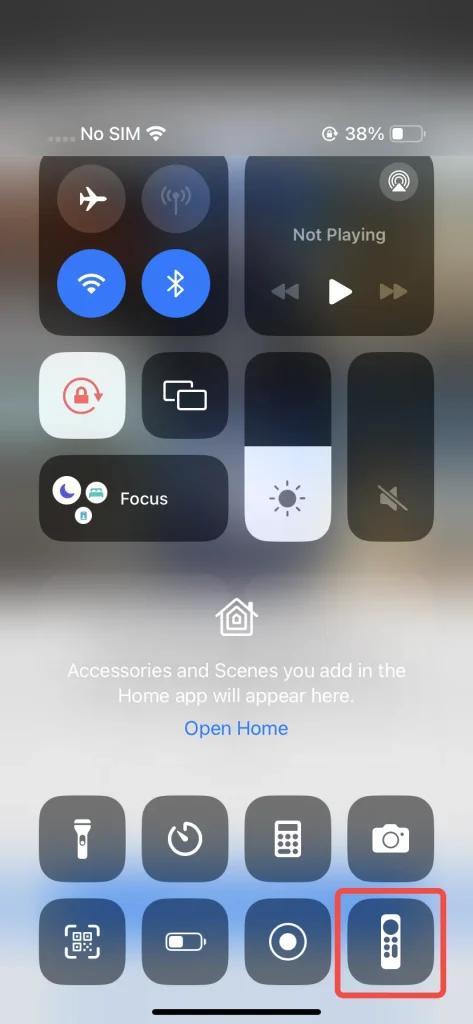
Vous pouvez trouver la fonction de télécommande Apple TV dans le Centre de contrôle de votre iPhone. Si vous ne la voyez pas là, vous devez commencer par l'ajouter.
Comment ajouter la télécommande Apple TV :
Étape 1. Go to Paramètres et Centre de contrôle.
Étape 2. Find the Télécommande Apple TV Pour ajouter à votre Centre de Contrôle en appuyant sur le bouton vert plus.
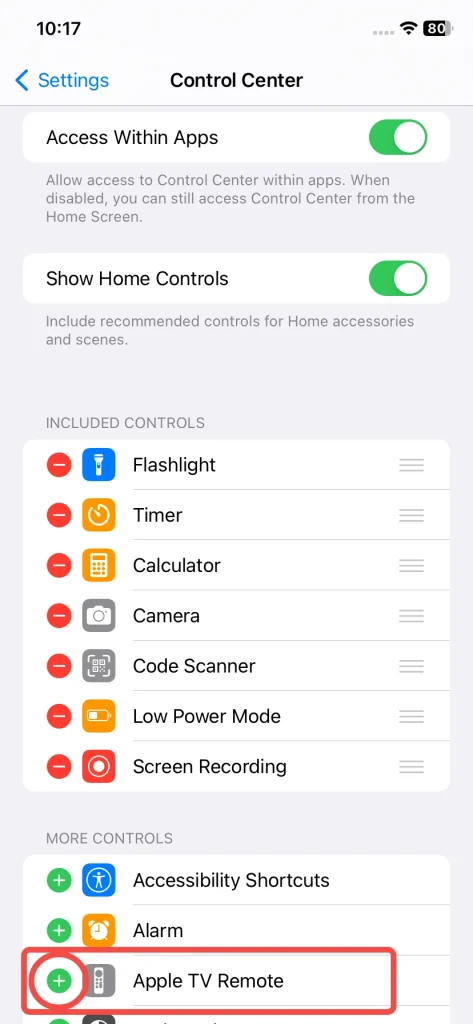
Étape 3. Lorsqu'il est ajouté avec succès aux commandes incluses, la télécommande Apple TV sera ainsi. Ensuite, vous pourrez la trouver dans le Centre de contrôle.
Connectez l'iPhone à l'Apple TV.

Après vous être assuré que la télécommande Apple TV est dans le Centre de contrôle, vous pouvez balayer pour ouvrir le Centre de contrôle et toucher l'icône pour connecter votre Apple TV.
Comment se connecter à Apple TV :
Étape 1. Open the Centre de contrôle en balayant vers le bas depuis le coin supérieur droit de l'écran. Ou balayez vers le haut depuis le bas de l'écran si votre appareil mobile iOS est iOS 11 ou plus ancien.
Étape 2. Appuyez sur le Télécommande Apple TV icône de la Centre de contrôle Interface.

Étape 3. Choisissez votre Apple TV dans la liste, puis entrez le code à quatre chiffres affiché sur votre Apple TV dans votre iPhone.
Contrôler l'Apple TV avec l'iPhone
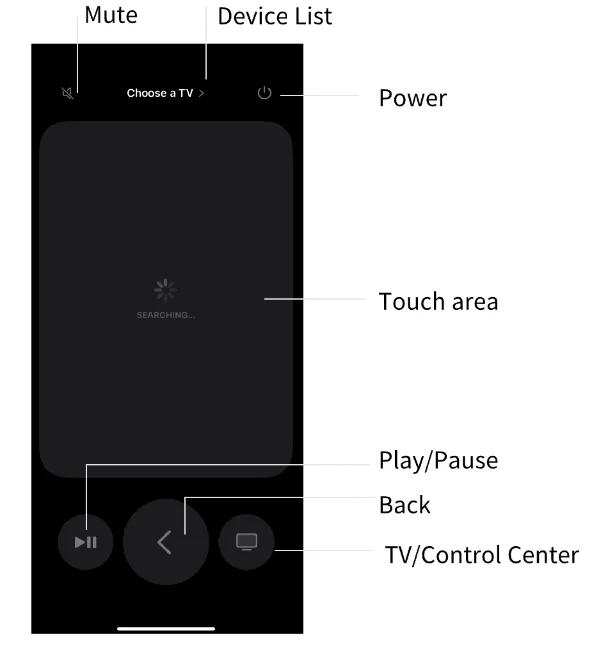
Lorsque les étapes ci-dessus seront terminées, l'interface connectée ressemblera à ceci. Vous pouvez utiliser l'iPhone comme télécommande pour Apple TV pour contrôlez votre Apple TV. De plus, en vous référant à cette image d'introduction, vous pouvez contrôler les boutons pour diffuser ce que vous souhaitez profiter.
Utiliser Android comme télécommande pour Apple TV
Peut-être que vous avez également des appareils Android ou que vos familles utilisent des appareils Android, et vous voulez savoir comment contrôler une Apple TV via des appareils Android, alors il existe une méthode fournies.
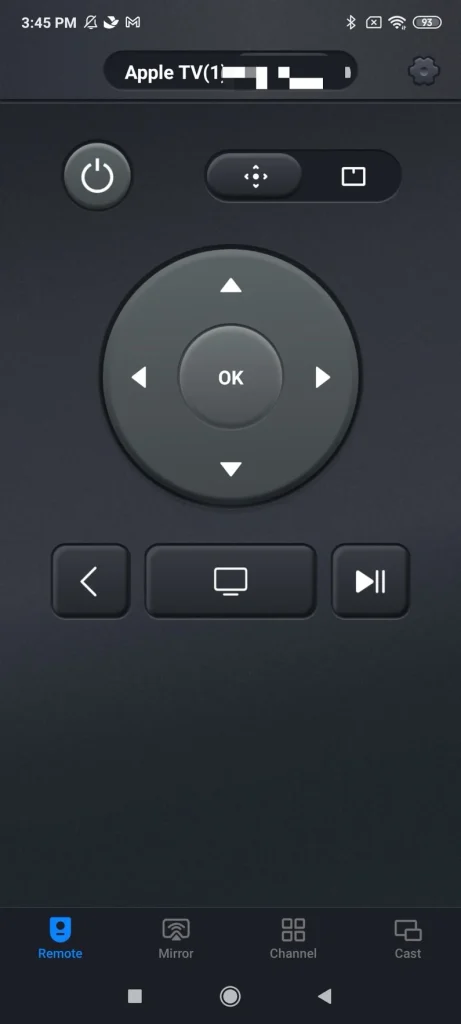
Cette application fourni par BoostVision, est conçu pour les utilisateurs Android qui possèdent une TV Apple. Grâce à une connexion sans fil, vous pouvez obtenir une expérience de contrôle fluide. Application universelle de télécommande pour Apple TV Il offre non seulement un pavé tactile intégré, mais assure également une compatibilité universelle avec différents modèles d'Apple TV, y compris Apple TV HD et Apple TV 4K (1re/2e/3e génération).
Comment utiliser l'application Universal Apple TV Remote :
Étape 1. Téléchargez l'application depuis l'app store et installez-la, puis autorisez ses permissions.
Téléchargez la télécommande universelle pour TV
Étape 2. Assurez-vous que votre appareil Android est connecté au même Wi-Fi que l'Apple TV, puis trouvez votre Apple TV dans la liste des appareils pour vous connecter.
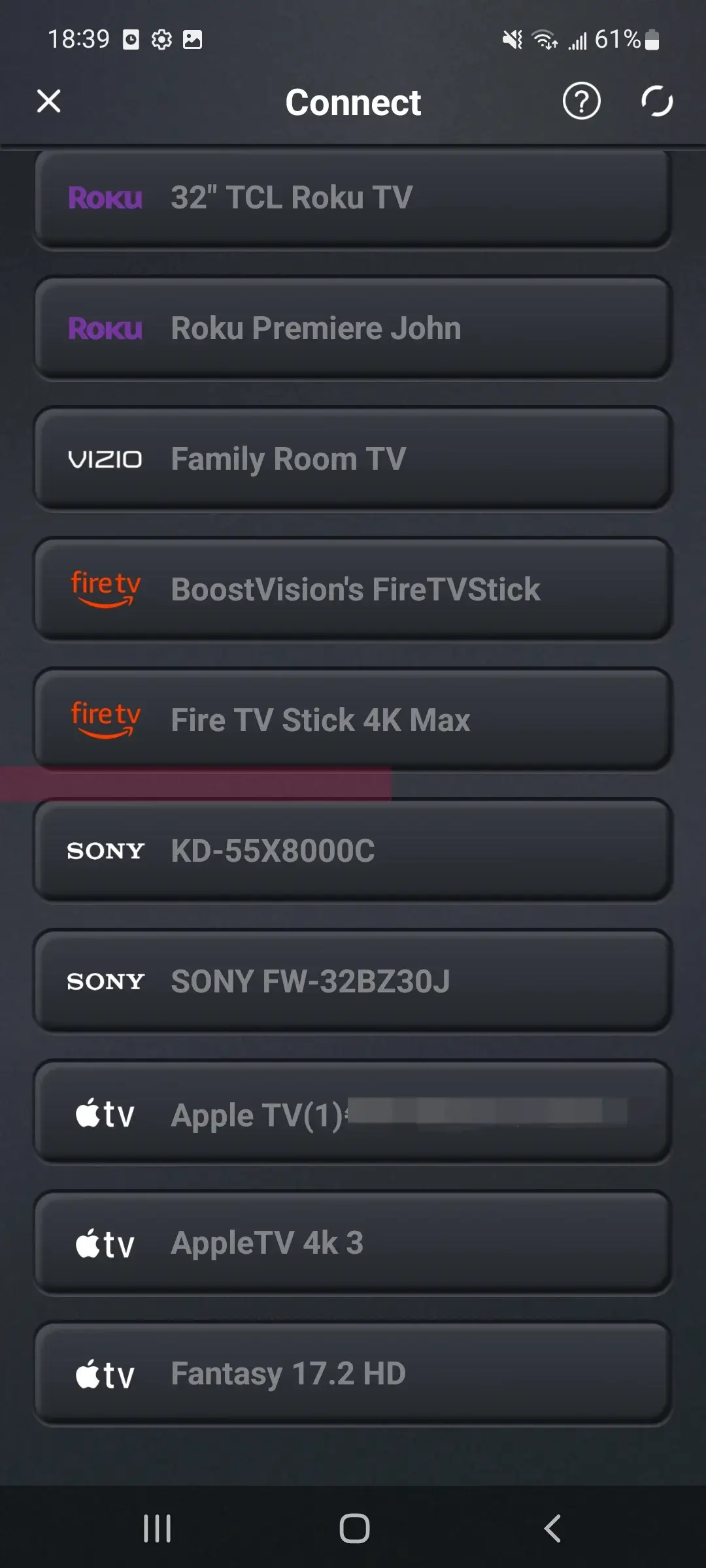
Étape 3. Lorsque les étapes ci-dessus sont terminées, cela signifie que la télécommande TV est prête à l'emploi !
Pour résumer
Il n'est pas difficile d'utiliser un iPhone comme télécommande Apple TV, n'est-ce pas ? D'après le post, il existe également un moyen pour les utilisateurs d'Android de contrôler la télécommande Apple TV sans avoir besoin d'une télécommande physique. Par ailleurs, une télécommande virtuelle peut vous aider lorsque la télécommande physique ne fonctionne pas parfois ou si vous ne parvenez pas à la trouver. Par conséquent, quel que soit le système d'exploitation que vous utilisez, la télécommande virtuelle est un merveilleux moyen de contrôler votre télécommande Apple TV. En espérant que ce blog puisse créer une expérience visuelle plus facile à utiliser pour vous.
Comment utiliser l'iPhone comme télécommande pour Apple TV FAQ
Q: Comment puis-je contrôler mon Apple TV sans la télécommande ?
Outre la télécommande physique, vous pouvez contrôler l'Apple TV via des télécommandes virtuelles. Si vous êtes utilisateur d'un appareil mobile iOS, la fonctionnalité Télécommande Apple TV dans le Centre de contrôle est fournie. Si vous êtes un utilisateur de mobile Android, l'application Télécommande Apple TV développée par BoostVision est fournie.
Q: Pourquoi ma télécommande Apple TV ne fonctionne-t-elle pas ?
Le problème implique toujours la télécommande sans énergie ou la version de votre télécommande est ancienne, donc vous devez charger votre télécommande pendant 30 minutes ou mettre à jour votre télécommande, puis réessayer.
Si la télécommande ne fonctionne toujours pas, essayez de la redémarrer en appuyant simultanément sur le bouton TV/ Centre de Contrôle et le bouton de diminution du volume jusqu'à ce que le voyant d'état sur l'Apple TV s'éteigne et se rallume. Ensuite, relâchez ces boutons et attendez une notification de perte de connexion pour redémarrer votre télécommande.
Ou essayez de réparer votre télécommande pour Apple TV. Pointez votre télécommande vers l'Apple TV et appuyez sur le bouton Retour/Menu et le bouton Volume Haut pour réparer.








